时间同步是 Linux 主机系统上的一项重要任务,因为它确保系统中日志文件、证书和其他时间相关信息的准确性。
检查系统时间是否正确:
使用date命令检查当前系统时间,确保与系统时间一致。实际时间。
检查NTP服务的状态:
在Linux系统上,安装了NTP(网络时间协议)服务来自动同步所使用的系统时间。 使用以下命令检查 NTP 服务的状态:
sudo systemctl status ntp
如果NTP服务未启动,请使用以下命令启动:
sudo systemctl start ntp
要让 NTP 服务在系统启动时自动运行,请使用以下命令:
sudo systemctl enable ntp
检查 NTP 配置文件:
使用文本编辑器打开 /etc/ntp.conf 文件。 请检查设置是否正确。 以下是一些常见的配置选项。
server:指定NTP服务器地址。 您可以使用多个服务器地址,以逗号分隔。
driftfile:指定NTP服务器的漂移文件路径。
logfile:指定NTP服务日志文件的路径。
确保配置文件中的服务器地址可用且网络连接良好。
检查您的防火墙设置:
如果您的 Linux 主机位于防火墙后面,请确保防火墙允许 NTP 服务通信,请确认。 通常为 N.T.P使用UDP协议,端口为123。 您可以使用以下命令打开端口:
sudo iptables -A INPUT -p udp --dport 123 -j ACCEPT
或者,如果您使用的是firewalld:
sudofirewall-cmd --permanent --add-service=ntp
sudofirewall-cmd --reload
ntpq命令检查同步状态:
ntpq命令用于查询NTP服务器的同步状态。 通过运行以下命令检查同步状态:
ntpq -p
同步状态异常。 请检查上述步骤并确保您的设置正确。
检查硬件时钟:
如果系统时间与实际时间相差较大,则硬件时钟(CMOS时钟)可能有问题。 您可以使用hw Clock命令显示硬件时钟时间,并使用hw Clock --set命令设置它。
上述步骤将使您能够解决 Linux 主机系统上的时间同步问题。 如果问题仍然存在,请参阅相关文档或寻求专业帮助。
 主机频道
主机频道










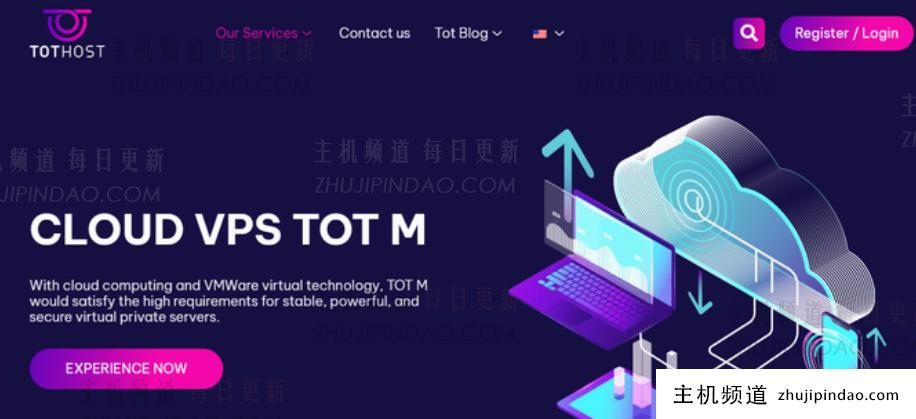
评论前必须登录!
注册